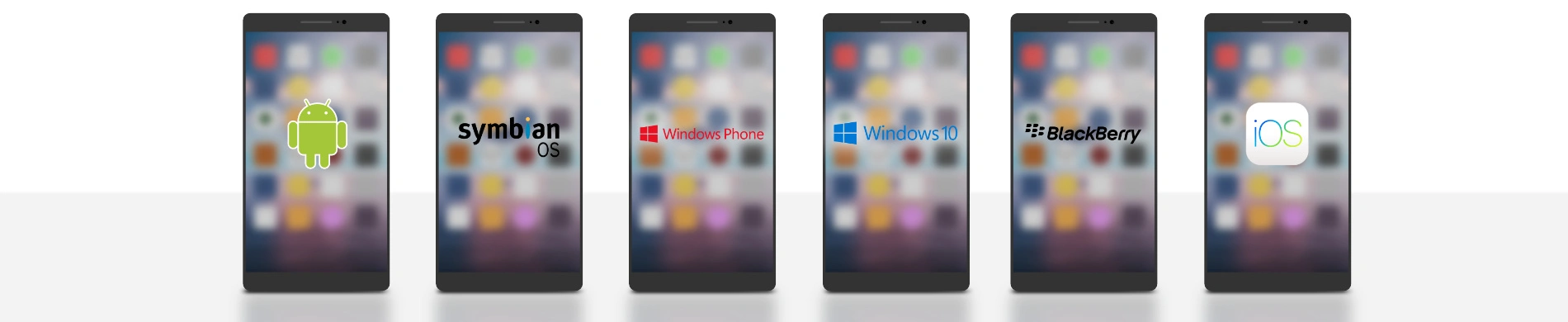
WLAN teilen mit NFC und einem Android Smartphone
Mit einem Android Smartphone kann ein WLAN Netzwerk für ein anderes Android Smartphone bereitgestellt werden, indem ein QR Code erstellt wird. Dieser QR Code wird dann auf dem Gerät angezeigt, das mit dem WLAN verbunden ist.
Mittels eines NFC-Tags kann dieser Vorgang erleichtert werden, indem ein Sticker in der Wohnung angebracht wird, der gescannt werden kann, um sich direkt mit dem WLAN Netzwerk zu verbinden. Dabei spielt es dann auch keine Rolle, ob das neue Gerät ein Android oder Apple Smartphone ist, oder ob sich das andere Smartphone in der Nähe befindet.
Inhalt:
Zugangsdaten ermitteln
Die zu speichernden Zugangsdaten (Netzwerkname SSID und Passwort) sind in der Regel auf dem Router zu finden, wenn es nicht manuell geändert wurde. Das Auslesen des Passwortes direkt auf dem Android Smartphone ist möglich, aber etwas umständlich.
Sind die Zugangsdaten aber einmal ermitteln, sind die nächsten Schritte denkbar einfach.
Zugangsdaten auf NFC-Tag schreiben
Um das WLAN Netzwerk per NFC-Tag zu teilen, müssen die Zugangsdaten zunächst auf einem NFC-Tag gespeichert werden. Dafür bietet sich die kostenlose OpenSource App von WiFiKeyShare an.
Beim Starten der App werden verschiedene WLAN Netzwerknamen angezeigt. Um ein WLAN Zugang auf einem NFC-Tag zu speichern, muss das Passwort bekannt sein. Wir tippen auf das gewünschte Netzwerk, geben das Passwort ein und tippen dann oben auf NFC und dann auf TAG BESCHREIBEN.
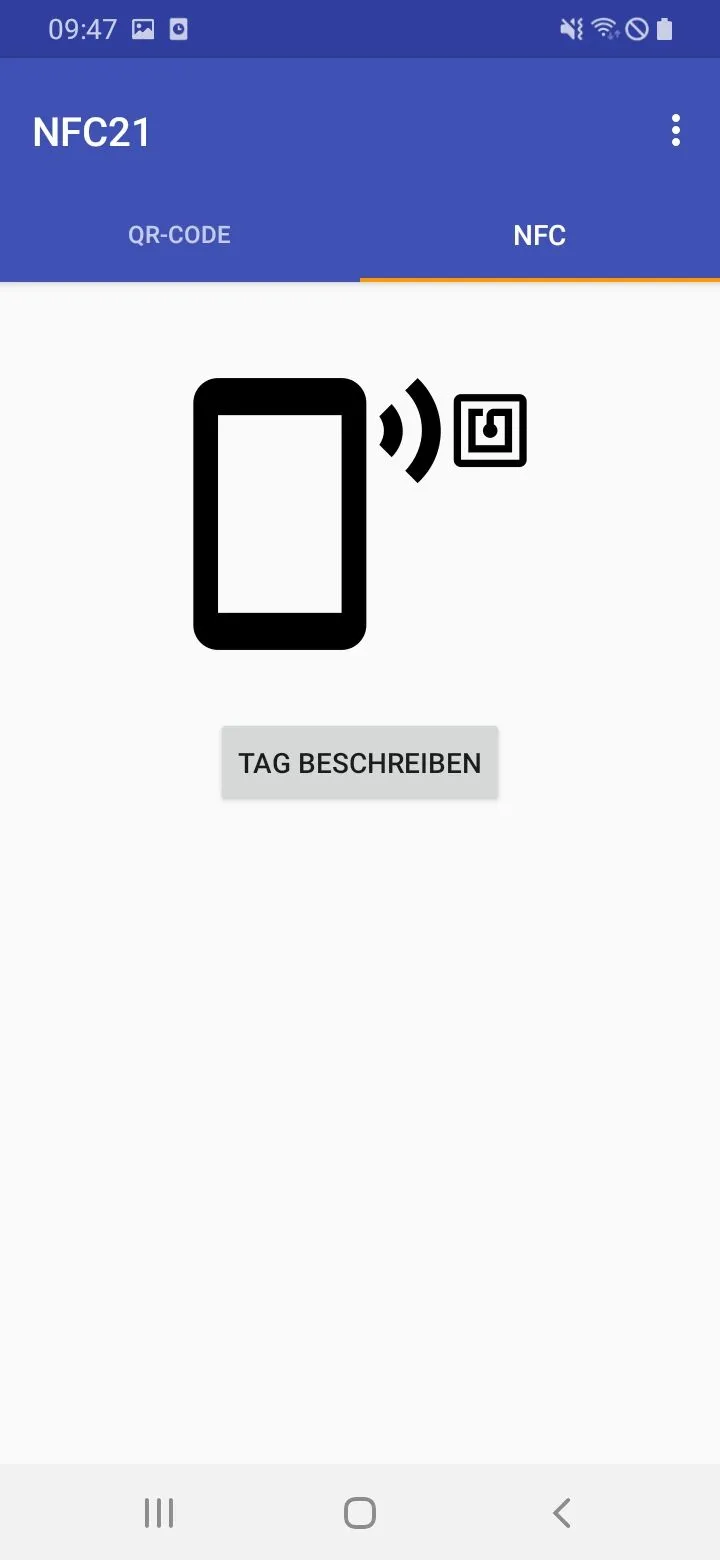
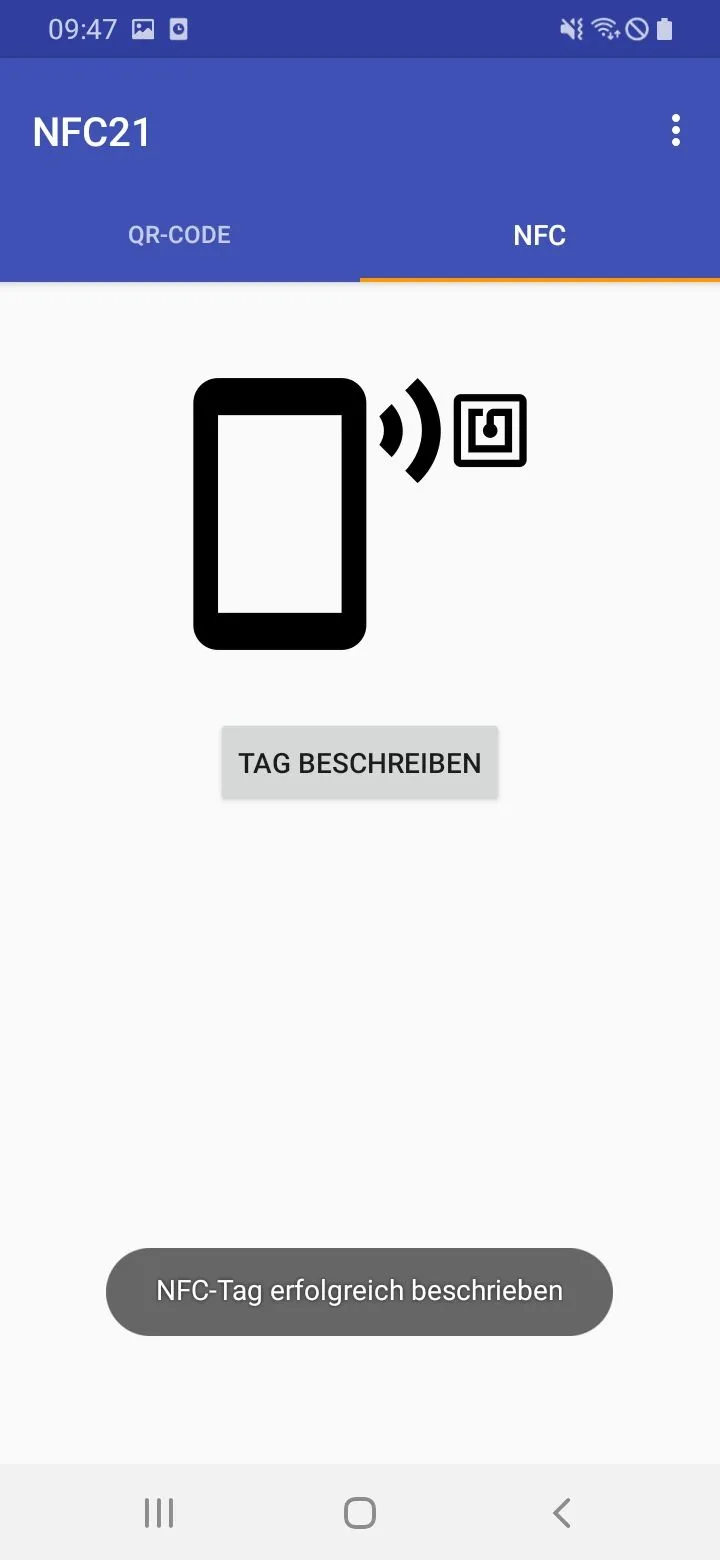
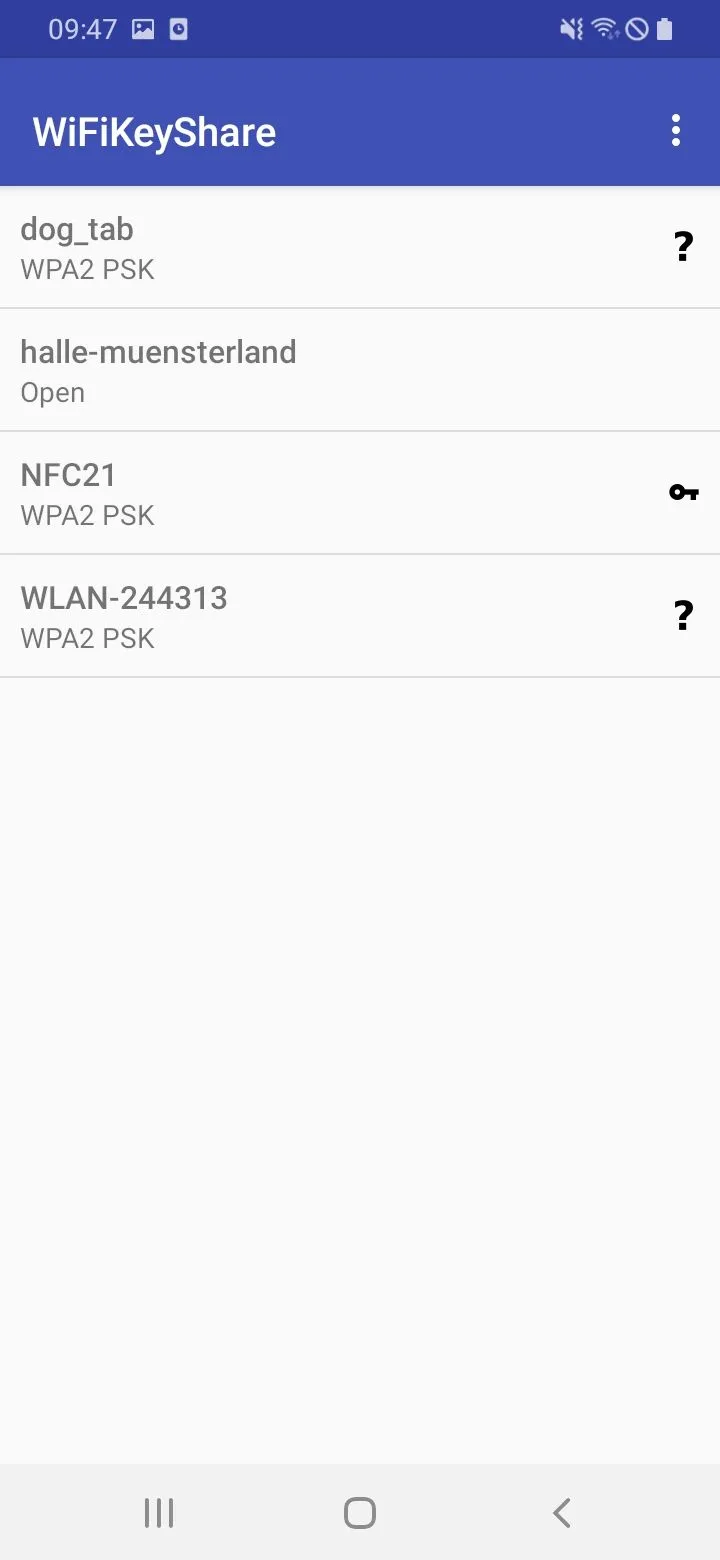
NFC-Sticker mit WLAN Zugangsdaten scannen
Um den Zugang zu dem WLAN Netzwerk vom NFC-Tag zu scannen, wird bei Android keine externe App benötigt. Wenn der NFC-Tag mit WiFiKeyShare beschrieben wurde, wird Android 5.0 unterstützt, sodass das Auslesen nur mit dem Betriebssystem möglich ist.
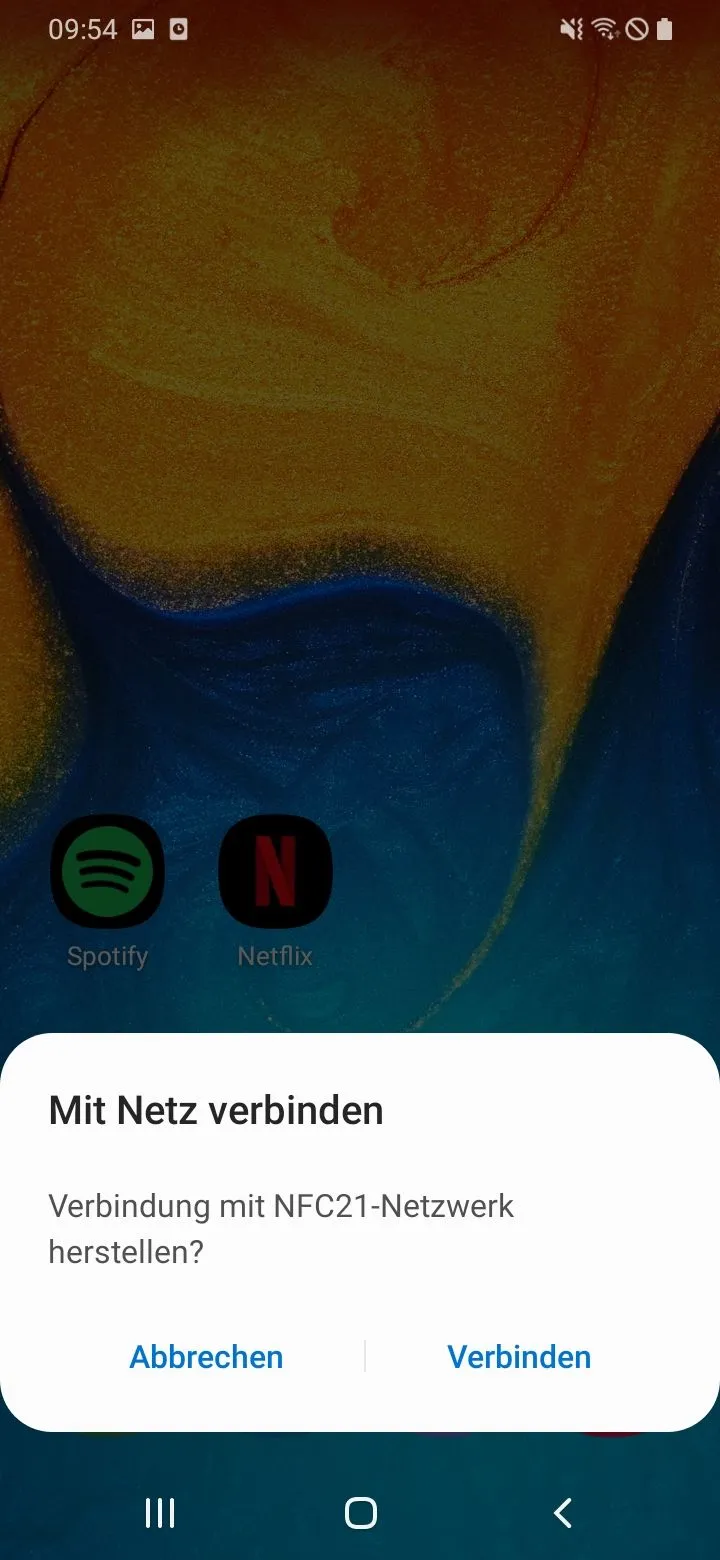
Zusammenfassung
Mit einem NFC-Tag kann ein WLAN Netzwerk super einfach geteilt werden. Ist der Tag einmal in der Wohnung angebracht, kann sich immer mit dem WLAN verbunden werden, auch wenn ein anderes Smartphone nicht in der Nähe ist. Auch wenn das Passwort einmal geändert wird, kann der NFC-Tag ganz einfach überschrieben und die Zugangsdaten aktualisiert werden. Der NFC-Tag sollte auf jeden Fall nur innerhalb der Wohnung angebracht werden, damit sich keine fremden Personen einfach mit dem WLAN Netzwerk verbinden können.
Hier erklären wir, wie das Teilen eines WLAN Netzwerkes mittels einem NFC-Tags mit einem iPhone funktioniert.
Außerdem stellen wir hier weitere verschiedene Möglichkeiten vor, einen NFC-Tag mit einem Android Smartphone zu beschreiben und erklären wie das funktioniert.
Zugehörige Betriebssysteme
AndroidErstellt: 25.07.2023 / Aktualisiert: 15.04.2024 2023-07-25 2024-04-15







